Pesquisar na web com o Safari
Desfrute da internet a uma velocidade ultrarrápida, com a duração da bateria otimizada e poderosas proteções de privacidade integradas. O Safari funciona perfeitamente e sincroniza códigos, marcadores, histórico, separadores, entre outros, com todos os dispositivos Apple que usam a mesma conta Apple, para poder usar o mesmo Safari durante a navegação em qualquer dispositivo.
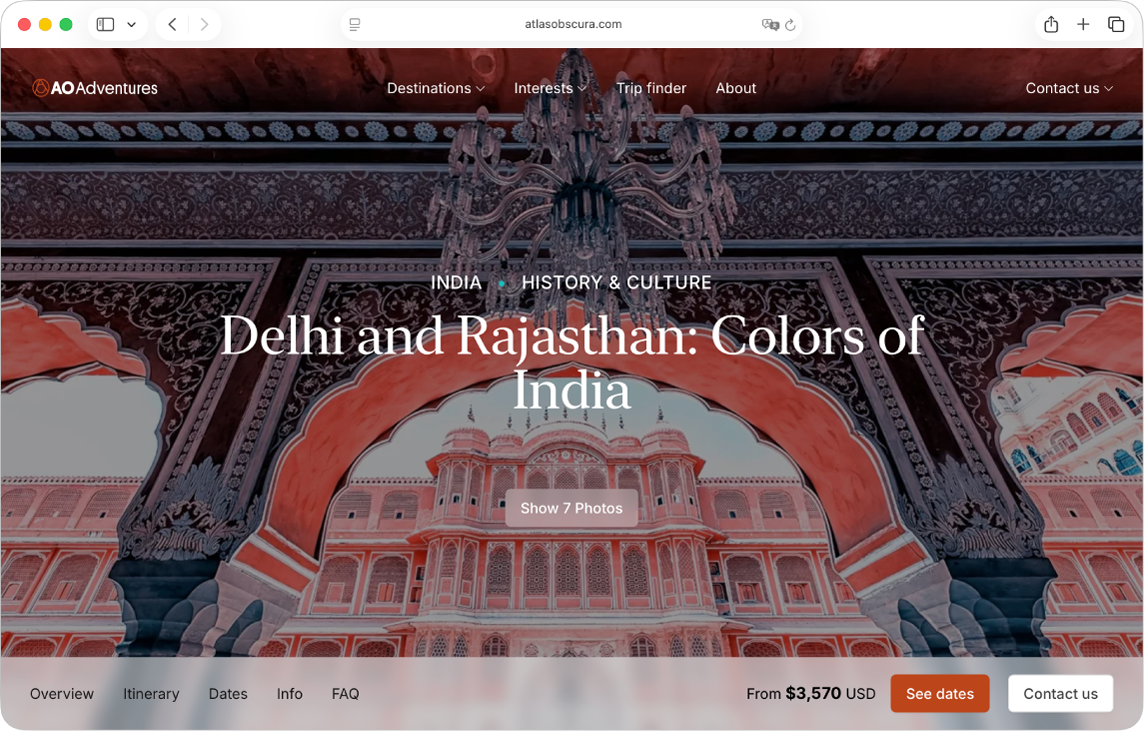
Alterar a página inicial. Quando abre o Safari pela primeira vez, é mostrada uma página de entrada personalizável onde pode colocar os conteúdos da web mais importantes para si. Para alterar a página de entrada, clique em “Personalizar página de entrada”. Se quiser alterar a página inicial, selecione Safari > Definições e, depois, clique em “Geral”. No campo “Página inicial”, introduza o endereço de uma página web. Para simplesmente usar a página web que está a visualizar, clique em “Definir a página atual”.
Comece a pesquisar. Comece a digitar uma palavra ou um endereço de site; o Safari mostra os sites correspondentes, assim como os sites sugeridos. Em alternativa, selecione um favorito ou um elemento visitado frequentemente na página inicial do Safari.
Simplificar a leitura na web. Use o Leitor renovado e inteligente para ver uma página web (como uma receita, artigos ou publicações de blogues), formatada para uma leitura fácil e apresentada sem publicidade, elementos de navegação ou outras fontes de distração. Clique em 

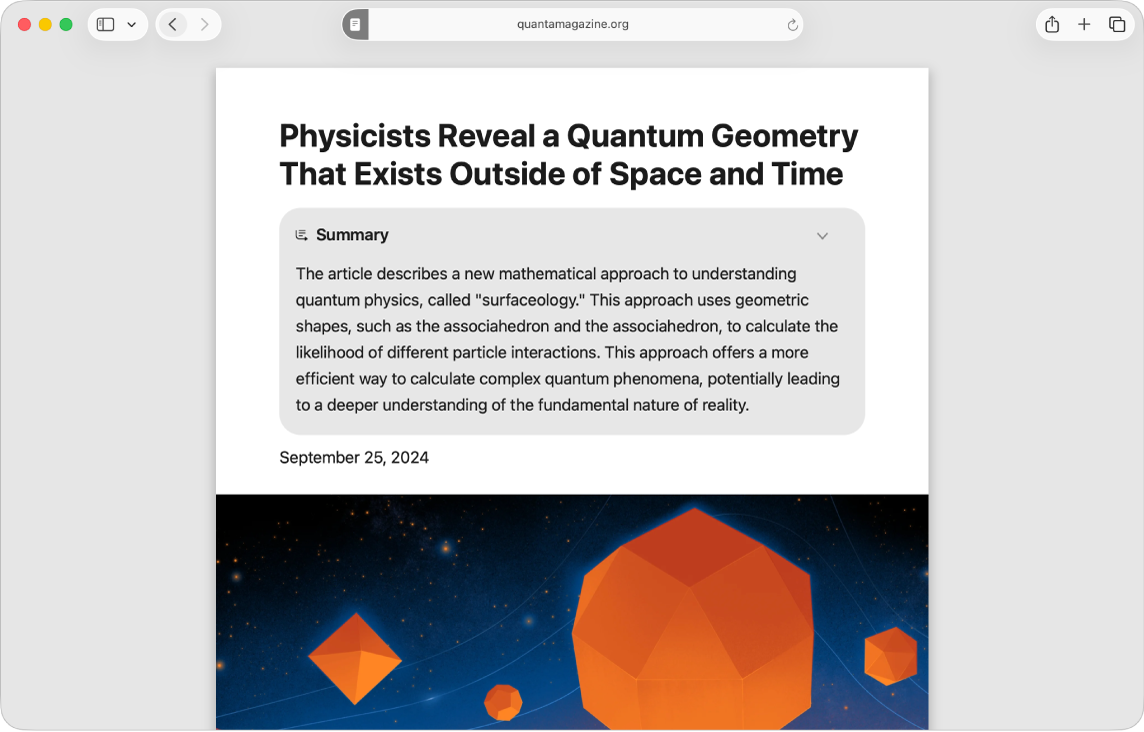
Adicionar e visualizar marcadores. guarde os sites visitados frequentemente (lojas favoritas, sites de notícias online, blogs, etc.) nos seus marcadores para acesso rápido. Para marcar a página que está a ver, clique em 

Organizar com separadores. Evite preencher a secretária com várias janelas. Opte por abrir diversas páginas web numa única janela do Safari usando separadores. Para abrir um novo separador, clique em 
Efetuar uma compra com Apple Pay. Quando faz compras online com o Safari, pode fazê-las facilmente e em segurança em sites que usem Apple Pay, no Mac. Quando escolhe Apple Pay num site, coloque o dedo levemente no sensor do Touch ID do MacBook Air. Também pode confirmar o pagamento com o iPhone ou Apple Watch.
Com Apple Pay, a informação do seu Apple Card ou outras informações de cartão de crédito ou de débito nunca são armazenadas nem partilhadas pela Apple com o comerciante. Encontrará informação adicional nos artigos do Suporte Apple Configurar o Apple Pay, Efetuar compras com o Apple Pay e Alterar ou remover os cartões de pagamento utilizados com o Apple Pay.
Nota: Apple Pay e Apple Card não estão disponíveis em todos os países ou regiões. Encontrará informação adicional acerca do Apple Pay em Apple Pay. Encontrará informação adicional acerca dos emissores atuais de cartões no artigo do Suporte Apple Bancos associados ao Apple Pay. Encontrará informação sobre o Apple Card no Apoio ao cliente do Apple Card.
Usar a navegação privada. Crie uma janela de navegação privada clicando em Ficheiro > Nova janela privada. Quando usa a navegação privada, o Safari não se lembrará do seu histórico, ajudará a impedir que os sites o sigam, bloqueará completamente rastreadores conhecidos de serem carregados nas páginas e removerá o seguimento usado para o identificar dos URL conforme navega.
Para compreender melhor como um site trata a sua privacidade, clique em 

Saiba mais. Consulte o Manual de Utilização do Safari.